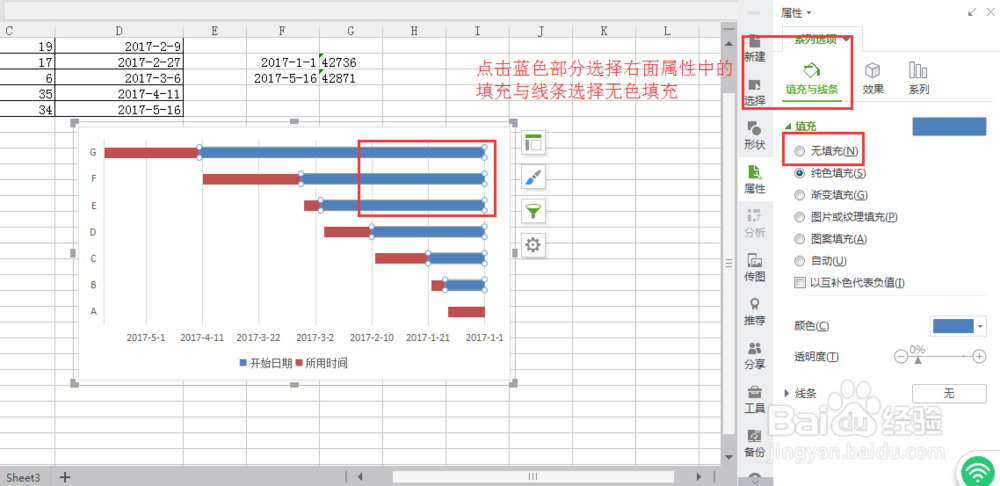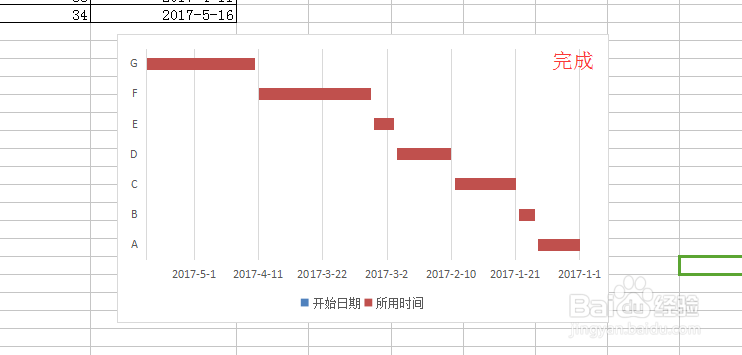1、建立一个类似的表。
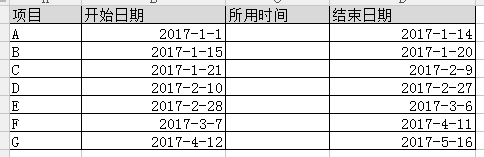
2、用减法公式计算出所用时间

3、选择数据-点击插入按钮-选择图表-选择条形图-选择堆积条形图-确定
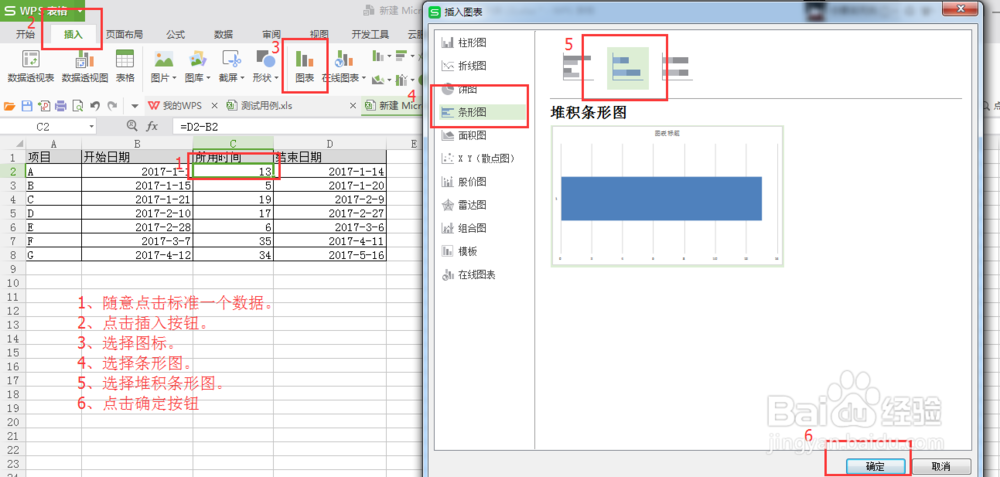

4、选择表中最大最小日期点击右键设置单元格格式-设置单元格格式为文本

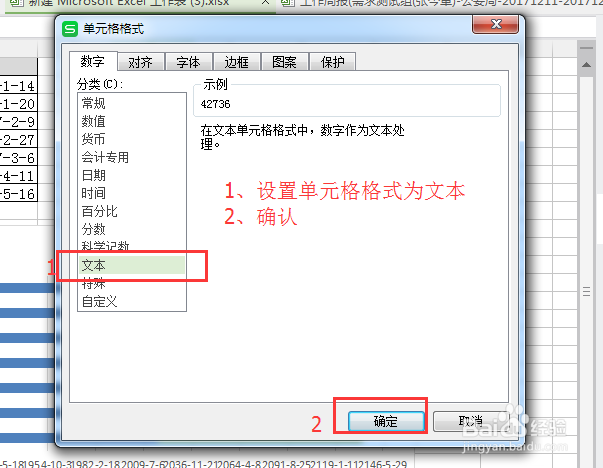

5、点击图表X轴在右侧的属性处设置坐标轴填入上述最大最小值-点击图表X轴在右侧的属性处设置坐标轴-设置最大坐标轴值-设置逆序刻度值



6、选择图表中的绿色部分按下Del-选择蓝色部分后在右侧属性处选择填充与线条选择无填充-完成

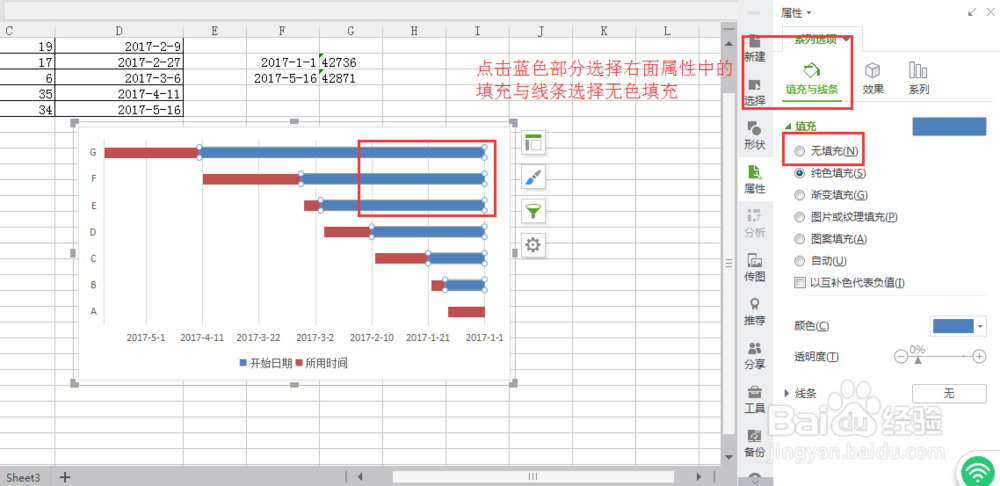
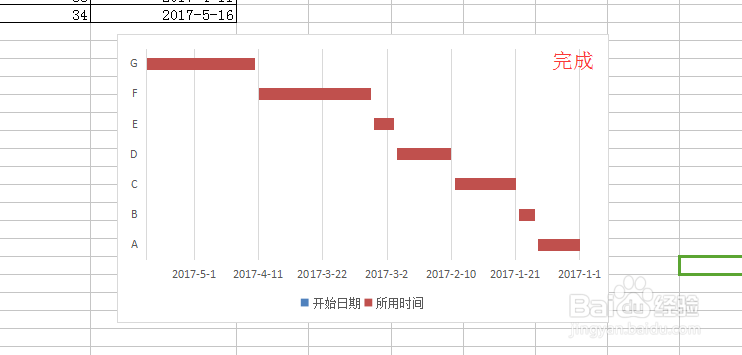
时间:2024-10-11 19:37:38
1、建立一个类似的表。
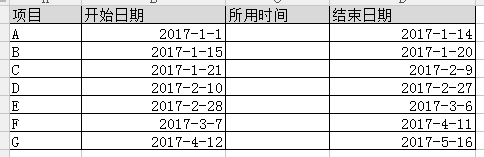
2、用减法公式计算出所用时间

3、选择数据-点击插入按钮-选择图表-选择条形图-选择堆积条形图-确定
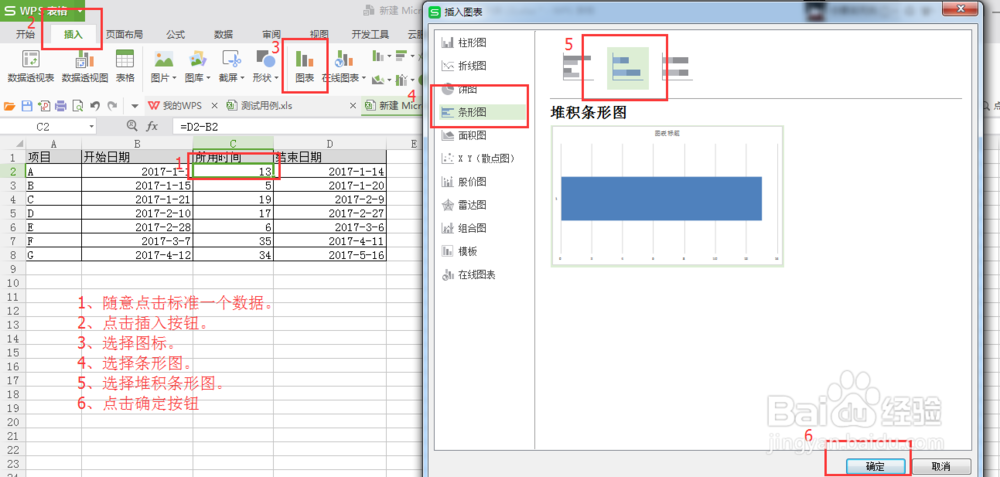

4、选择表中最大最小日期点击右键设置单元格格式-设置单元格格式为文本

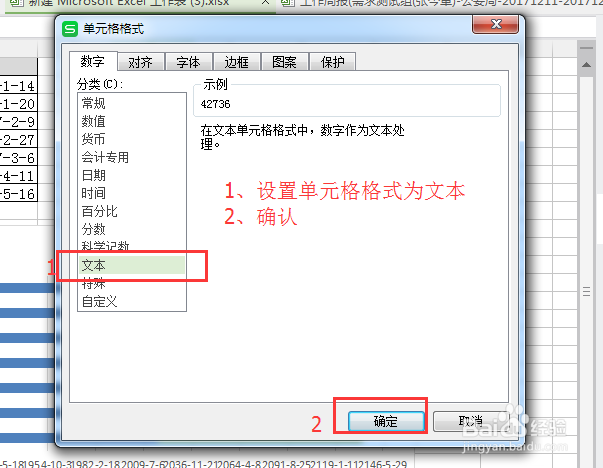

5、点击图表X轴在右侧的属性处设置坐标轴填入上述最大最小值-点击图表X轴在右侧的属性处设置坐标轴-设置最大坐标轴值-设置逆序刻度值



6、选择图表中的绿色部分按下Del-选择蓝色部分后在右侧属性处选择填充与线条选择无填充-完成